很抱歉,该商品可能已下架或被删除
相似商品
-
 AutoCAD 2017从新手到高手(附光盘)全新
AutoCAD 2017从新手到高手(附光盘)全新¥37.03
-
 AutoCAD从新手到高手全新
AutoCAD从新手到高手全新¥21.68
-
 AutoCAD 2017从新手到高手全新
AutoCAD 2017从新手到高手全新¥19.47
-
 AutoCAD 2017从新手到高手八五品
AutoCAD 2017从新手到高手八五品¥7.58
-
 AutoCAD 2017从新手到高手九五品
AutoCAD 2017从新手到高手九五品¥16.15
-
 AutoCAD 2017从新手到高手【有光盘全新未拆封】全新
AutoCAD 2017从新手到高手【有光盘全新未拆封】全新¥10.00
-
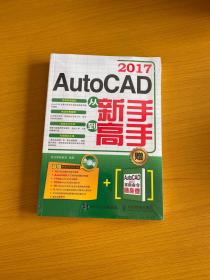 AutoCAD 2017从新手到高手全新
AutoCAD 2017从新手到高手全新¥14.00
-
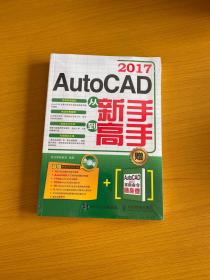 AutoCAD 2017从新手到高手全新
AutoCAD 2017从新手到高手全新¥10.00
-
 AutoCAD 2017从新手到高手八五品
AutoCAD 2017从新手到高手八五品¥15.97
-
 AutoCAD 2017从新手到高手 龙马高新教育 人民邮电出版社八五品
AutoCAD 2017从新手到高手 龙马高新教育 人民邮电出版社八五品¥5.50
5S 后自动跳转到首页
去首页逛逛
